 Υπάρχουν πολλές φορές που η οικογένεια ή οι φίλοι χρειάζονται βοήθεια με τους Mac τους ή δεν είναι σίγουροι πώς να κάνουν κάτι. Το να προσπαθείς να τους περάσεις από τυφλό είναι δύσκολο στην καλύτερη περίπτωση. Ευτυχώς, υπάρχει μια ελάχιστα γνωστή λειτουργία στα Μηνύματα που μου επιτρέπει να μοιράζομαι αμέσως την οθόνη μου με άλλον χρήστη Mac ή να ζητώ άμεση πρόσβαση στην οθόνη του.
Υπάρχουν πολλές φορές που η οικογένεια ή οι φίλοι χρειάζονται βοήθεια με τους Mac τους ή δεν είναι σίγουροι πώς να κάνουν κάτι. Το να προσπαθείς να τους περάσεις από τυφλό είναι δύσκολο στην καλύτερη περίπτωση. Ευτυχώς, υπάρχει μια ελάχιστα γνωστή λειτουργία στα Μηνύματα που μου επιτρέπει να μοιράζομαι αμέσως την οθόνη μου με άλλον χρήστη Mac ή να ζητώ άμεση πρόσβαση στην οθόνη του.
Πριν από την κοινή χρήση οθόνης στην εφαρμογή Messages, θα πρέπει να χρησιμοποιήσετε μια λύση τρίτου μέρους, όπως το Team Viewer, για να βοηθήσετε κάποιον με πρόβλημα Mac. Τα μηνύματα είναι πολύ πιο βολικά και, κατά την εμπειρία μου, μια εφαρμογή που σχεδόν το 100 τοις εκατό των κατόχων Mac πραγματικά χρησιμοποιούν και ήδη κατανοούν.
Πώς να μοιραστείτε την οθόνη Mac μέσω iMessage
Για να μοιραστείτε την οθόνη του Mac σας ή να ζητήσετε πρόσβαση στην οθόνη κάποιου άλλου, απλώς ακολουθήστε αυτά τα βήματα:
- Εκτόξευση Μηνύματα και βρείτε την επαφή με την οποία θέλετε να μοιραστείτε την οθόνη σας. Βεβαιωθείτε ότι η συνομιλία είναι επιλεγμένη.
- Στην επάνω πλοήγηση, κάντε κλικ στο Φίλοι.
- Επιλέγω Πρόσκληση για κοινή χρήση της οθόνης μου ή Ζητήστε κοινή χρήση οθόνης, όποια επιλογή θέλετε.
- Το άτομο στο άλλο άκρο θα λάβει ένα αίτημα που θα πρέπει να αποδεχτεί.

Φωτογραφία: Ally Kazmucha/The App Factor
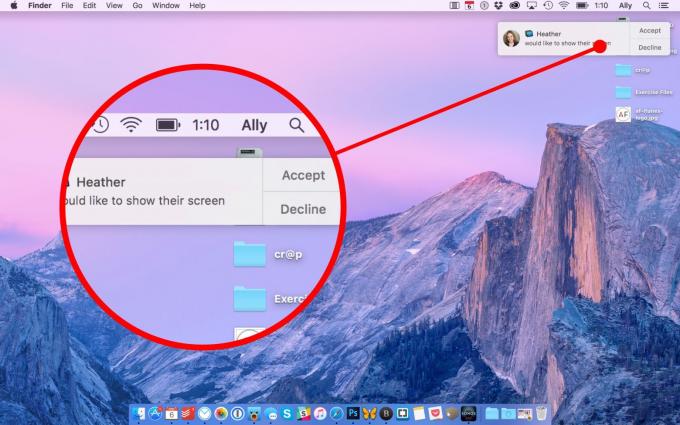
Φωτογραφία: Ally Kazmucha/The App Factor

Φωτογραφία: Ally Kazmucha/The App Factor
Αυτό είναι λίγο πολύ. Όσον αφορά την κοινή χρήση οθόνης σε Mac, αυτή είναι η ευκολότερη μέθοδος που γνωρίζω. Ωστόσο, μερικές φορές μπορεί να είναι επίπονο. Έχω δει κάποια αιτήματα να μην περνούν από το άλλο άτομο. Σε αυτήν την περίπτωση, ακυρώστε το πρώτο σας αίτημα και εκτελέστε ξανά τα ίδια βήματα. Από την εμπειρία μου, η δεύτερη φορά συνήθως κάνει το κόλπο, αν η πρώτη όχι.
Αυτή η ανάρτηση κοινοποιήθηκε μέσω Το App Factor.


